电脑为什么打不出来字,只有拼音 win10微软输入法无法输入汉字怎么办
更新时间:2024-02-12 09:56:32作者:yang
现代社会,电脑已经成为我们生活中不可或缺的工具之一,有时候我们会遇到一个让人困惑的问题:电脑为什么打不出汉字,只有拼音?尤其是在使用Win10微软输入法的时候,出现无法输入汉字的情况。这个问题可能会给我们的工作和生活带来一定的困扰,我们需要了解这个问题的原因以及解决方法,以确保我们能够正常地使用电脑输入汉字。
步骤如下:
1.打开开始菜单,点击“设置”。
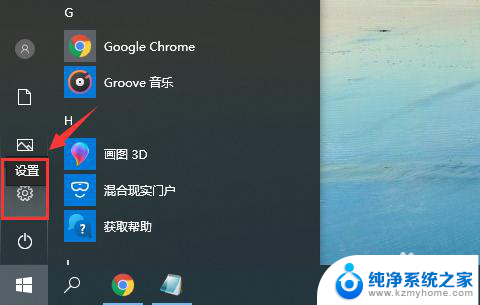
2.在“Windows设置”窗口中选择“时间和语言”。
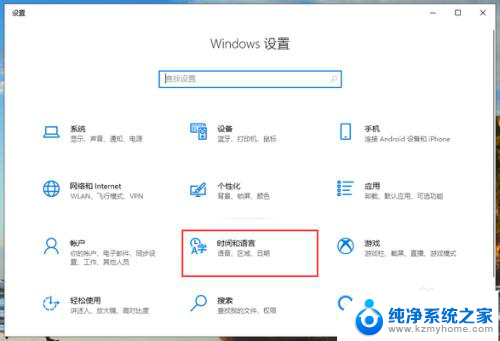
3.切换到“语言”页面,在“首选语言”中。先点击一下微软的中文输入法,再点击“选项”。
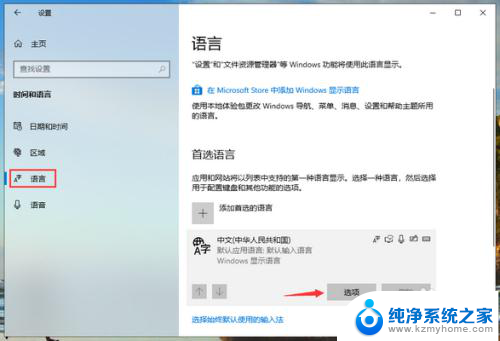
4.再输入法选项中,下拉找到“键盘”。点击一下“微软拼音”再点击“选项”。
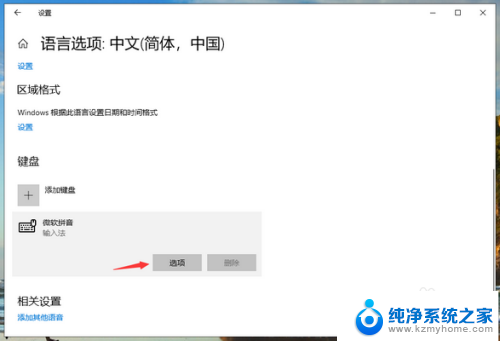
5.在微软拼音的选项中,点击“常规”。
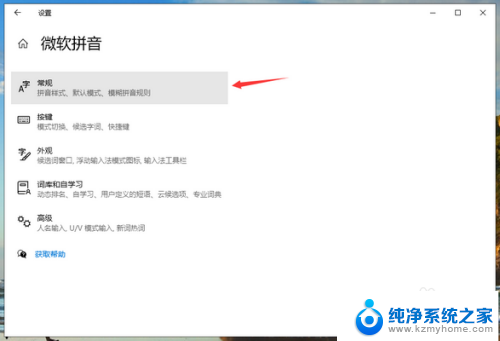
6.将“选择拼音设置”更改为全拼,“选择输入法默认模式”更改为中文即可。
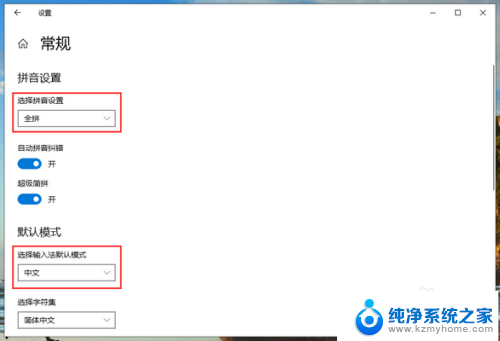
以上是关于电脑为何无法正常显示文字,只显示拼音的全部内容,如果有遇到相同情况的用户,可以按照以上方法来解决。
电脑为什么打不出来字,只有拼音 win10微软输入法无法输入汉字怎么办相关教程
- win10输入法打不了中文 win10微软输入法无法打出汉字
- 微软输入法打字时不显示所打的字 Win10微软拼音输入法候选字显示不全怎么办
- win10自带输入法打不出汉字 Win10打字中文无法输入
- win10输入法没有候选字 Win10微软拼音输入法没有候选字显示
- 输入法微软拼音怎么调 win10电脑微软拼音输入法怎么调整
- win10自带的输入法是什么 win10电脑如何设置微软拼音输入法
- 电脑自带软键盘怎么切换中文 win10微软输入法无法打出汉字的原因和解决办法
- win10输入法怎么打特殊符号 Windows 10微软拼音输入法如何输入特殊字符
- 电脑键盘拼音打不出来 win10微软输入法不能打出中文怎么办
- 输入法工具栏是什么 win10如何隐藏微软拼音输入法工具栏
- win10自动休眠设置 win10自动休眠设置方法
- 开机时按什么键进入bios win10系统开机按什么键可以进入bios
- win10两台电脑如何设置共享文件夹 两台win10 电脑共享文件夹的方法
- 电脑右下角的图标怎么显示出来 如何让win10所有图标都显示在任务栏右下角
- win10自动更新导致蓝屏 Win10正式版自动更新失败蓝屏怎么解决
- 笔记本蓝牙连接电视后如何投屏 win10笔记本无线投屏到电视怎么设置
win10系统教程推荐
- 1 win10自动休眠设置 win10自动休眠设置方法
- 2 笔记本蓝牙连接电视后如何投屏 win10笔记本无线投屏到电视怎么设置
- 3 win10关闭windows防火墙 Win10系统关闭防火墙步骤
- 4 win10开机图标变大了 win10电脑重启图标变大解决技巧
- 5 电脑重置后windows怎么激活 win10系统重置后激活方法
- 6 怎么开电脑麦克风权限 win10麦克风权限在哪里可以找到
- 7 windows 10开机动画 Windows10开机动画设置方法
- 8 输入法微软拼音怎么调 win10电脑微软拼音输入法怎么调整
- 9 win10没有ppt怎么办 win10右键新建中没有PPT选项怎么添加
- 10 笔记本硬盘损坏是否会导致蓝屏 Win10系统DRIVER POWER STATE FAILURE蓝屏怎么处理